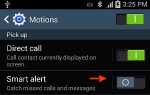Если вы обновили Itunes до версии 11.1 вы можете обнаружить, что опция синхронизации контактов с Google больше не существует.
В этом случае вам нужно использовать метод export-contacts-from-iCloud, чтобы получить все ваши контакты с iPhone на новую Galaxy Note 3.
Метод export-contacts-from-iCloud включает в себя следующие 3 шага, и каждый шаг будет объяснен более подробно в следующих подразделах:
- Экспортируйте контакты iPhone в файл vCard на iCloud.
- Импортируйте файл vCard в Google Контакты.
- Войдите в свой Samsung Galaxy Note 3, используя учетную запись Gmail.
Замечания: Этот способ возможен только в том случае, если контакты iPhone синхронизированы с iCloud.
я. Экспортируйте контакты iPhone в файл vCard на iCloud.
- Перейдите на icloud.com и войдите, используя свой Apple ID.
- Выбрать контакты.
- Нажмите на настройки значок в левом нижнем углу, а затем выберите Выбрать все.

- Нажмите тот же настройки значок, а затем выберите Экспорт визитной карточки. Файл .vcf будет создан. Пожалуйста, сохраните этот файл на своем компьютере.

II. Импортируйте файл vCard в Google Контакты.
- Перейдите в Контакты Google и войдите в систему, используя свой идентификатор Gmail.
- Идти к Больше > Импортировать.
- Нажмите Выберите файл выбрать файл .vcf, который был создан в Часть I, а затем нажмите Импортировать.

- Менее чем за минуту вы увидите, что все контакты импортированы в Мои контакты, и в то же время он также создает группу [Imported + DD / MM / YYYY].
- В целях ведения домашнего хозяйства хорошо удалить группу [Импортировано + ДД / ММ / ГГГГ]. Нажмите на название группы, перейдите к Больше > Удалить группу.

- Нажмите Хорошо чтобы подтвердить, что вы хотите удалить группу.
- Хотя группа [Импортировано + ДД / ММ / ГГГГ] удалена, контакты все равно остаются в Мои контакты.
II. Войдите в Samsung Note 3, используя свою учетную запись Gmail.
Если вы вошли в свою Galaxy Note 3 с использованием вышеуказанного идентификатора Gmail во время начальной настройки, то при следующей синхронизации вы должны увидеть все контакты на своем телефоне.
Если вы этого еще не сделали, следуйте инструкциям ниже:
- На своем Galaxy Note 3 иди домой настройки > генеральный.
- Нажмите Счета.
- На Счета экран, нажмите Добавить аккаунт.

- На Добавить аккаунт экран, выберите Google.
- Далее нажмите Существующий.
- На войти в систему введите Gmail, пароль и нажмите следующий значок.
- После того, как вы правильно ввели имя пользователя и пароль, продолжайте с инструкциями на экране для завершения установки.
- После завершения контакты учетной записи Gmail должны появиться на вашем Galaxy Note 3.
Замечания: Вышеуказанные шаги протестированы на Galaxy Note 3 (SM-N9005) Android 4.3 и iPhone с iOS 7.
(Нажмите здесь, чтобы ознакомиться с другими учебными пособиями, советами и рекомендациями по Samsung Galaxy Note 3.)